七舍中心小学信息技术社团活动记录第二学期.docx
《七舍中心小学信息技术社团活动记录第二学期.docx》由会员分享,可在线阅读,更多相关《七舍中心小学信息技术社团活动记录第二学期.docx(10页珍藏版)》请在冰豆网上搜索。
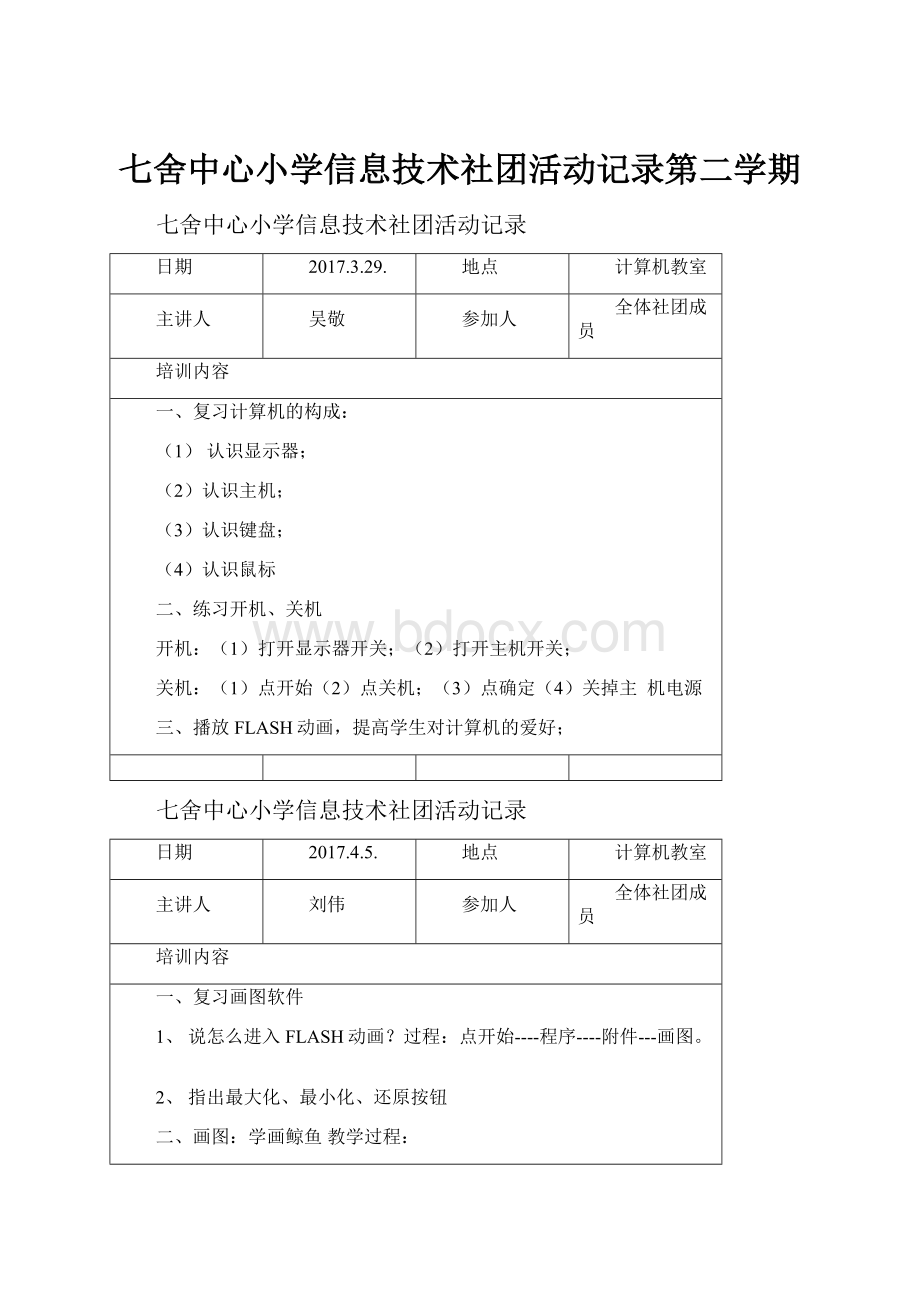
七舍中心小学信息技术社团活动记录第二学期
七舍中心小学信息技术社团活动记录
日期
2017.3.29.
地点
计算机教室
主讲人
吴敬
参加人
全体社团成员
培训内容
一、复习计算机的构成:
(1) 认识显示器;
(2)认识主机;
(3)认识键盘;
(4)认识鼠标
二、练习开机、关机
开机:
(1)打开显示器开关;
(2)打开主机开关;
关机:
(1)点开始
(2)点关机;(3)点确定(4)关掉主 机电源
三、播放FLASH动画,提高学生对计算机的爱好;
七舍中心小学信息技术社团活动记录
日期
2017.4.5.
地点
计算机教室
主讲人
刘伟
参加人
全体社团成员
培训内容
一、复习画图软件
1、 说怎么进入FLASH动画?
过程:
点开始----程序----附件---画图。
2、 指出最大化、最小化、还原按钮
二、画图:
学画鲸鱼 教学过程:
1、 教师出示图画:
2、 教师示范画图:
(1)画波浪:
用曲线工具画一曲线、复制、粘帖。
(2)画鲸鱼身体,曲线工具。
(3)眼睛,圆形工具。
三、学生上机练习。
教师随机指导。
四、展示学生作品。
五、教师小结。
七舍中心小学信息技术社团活动记录
日期
2017.4.12.
地点
计算机教室
主讲人
吴敬
参加人
全体社团成员
培训内容
1. 旧课复习
说一说曲线的画法。
2. 新课引入
大家在用画笔画画的时候,都知道选取相应的颜色来画,在我们的画图软件中,一样可以选择画笔的颜色(即前景色),不同的是我们可以随时改变我们所用纸的颜色(即背景色)。
3.讲授新课
(1) 画一幅交通图:
(2) 画法:
矩形的画法、圆形的画法、多边形的画法。
(3) 加背景色:
(重点讲解)
默认的背景色和前景色显示在颜色框的左侧。
上层的颜色方块代表前景色。
下层颜色方块代表背景色。
背景色用鼠标右键设置。
(4) 给所画的图片加背景色 4、学生上机练习。
七舍中心小学信息技术社团活动记录
日期
2017.4.19.
地点
计算机教室
主讲人
刘伟
参加人
全体社团成员
培训内容
一、 复习:
二、 产生喷雾效果 步骤:
1. 在工具箱中,单击 。
2. 在工具箱底部,单击选择喷雾的大小。
3. 要喷射,请按下鼠标左键并拖动指针。
注意 :
在按下左鼠标按钮并拖动时将使用前景色。
可以通过按下右鼠标按钮并拖动指针来使用背景色。
三、 画图:
四、 学生上机练习:
七舍中心小学信息技术社团活动记录
日期
2017.4.26.
地点
计算机教室
主讲人
吴敬
参加人
全体社团成员
培训内容
一、复习:
二、讲授新课:
将自己所画图片做为背景 讲解:
先画一幅自己认为比较好的图:
例如:
将图片用作桌面背景
1. 保存图片。
2. 在“文件”菜单上,单击以下某项命令:
o “设置为墙纸(平铺)”用重复的图片将整个屏幕覆盖。
o “设置为墙纸(居中)”将图片置于屏幕中央。
三、学生上机操作,教师巡视辅导。
四、比一比看谁的桌面最漂亮。
七舍中心小学信息技术社团活动记录
日期
2017.5.3
地点
计算机教室
主讲人
刘伟
参加人
全体社团成员
培训内容
一、复习:
二、讲授新课:
在当前图片中插入位图
1. 在工具箱中,单击 然后拖动指针,定义要放置位图
的区域。
2. 在“编辑”菜单上,单击“粘贴来源”。
3. 找到并双击要插入的位图文件。
4. 按住鼠标左键将位图拖到所需位置,然后单击选定区域外部。
三、师示范
四、同学们上机操作
五、教师巡视指导
六、小结。
七舍中心小学信息技术社团活动记录
日期
2017.5.10
地点
计算机教室
主讲人
吴敬
参加人
全体社团成员
培训内容
一、复习:
二、讲授新课:
显示网格
1. 在“查看”菜单上,指向“缩放”,然后单击“自定义”。
2. 在“缩放比例”下,单击“400%”、“600%”或“800%”,然后单击“确定”。
3. 在“查看”菜单上,指向“缩放”,然后单击“显示网格”。
注意:
通过重复第 3 步并清除“显示网格”复选标记,或者单击“查看”,指向“缩放”,然后单击“常规尺寸”可以删除网格线。
三、教师示范操作。
四、学生上机练习。
七舍中心小学信息技术社团活动记录
日期
2017.5.17
地点
计算机教室
主讲人
刘伟
参加人
全体社团成员
培训内容
一、复习:
二、讲授新课:
翻转或旋转图片或对象
1. 在工具箱中单击 以选择矩形区域,或者单击 以
选择任意形状的区域。
2. 按住鼠标左键,围绕要翻转或旋转的项目画上一个框。
3. 在工具箱底部,选择以下选项之一:
o 单击 应用不透明背景。
o
单击
应用透明背景。
4. 在“图像”菜单上,单击“翻转/旋转”。
5. 单击“翻转或旋转”下的一个选项。
三、 教师演示操作过程。
四、 学生上机练习。
七舍中心小学信息技术社团活动记录
日期
2017.5.24
地点
计算机教室
主讲人
吴敬
参加人
全体社团成员
培训内容
一、复习:
每人画一个苹果
二、讲授新课:
复制或粘贴图片的一部分
1. 在工具箱中单击 以复制和粘贴矩形区域,或者单击
以复制和粘贴任意形状的区域。
2. 按住鼠标左键,拖动指针,定义要复制的区域。
3. 选择粘贴方式:
o 单击 应用不透明背景。
o 单击 应用透明背景。
4. 单击“编辑”菜单上的“复制”。
5. 单击“编辑”菜单上的“粘贴”。
6. 将选定内容拖动到新位置。
注意
选择了文本工具后将无法粘贴图形。
在将粘贴对象拖动到新位置时按住 CTRL 键,可以粘贴对象的多个副本。
可根据需要重复操作。
单击框外的区域,即可删除选中框。
三、教师上机演示。
四、学生上机练习。
七舍中心小学信息技术社团活动记录
日期
2017.6.7
地点
计算机教室
主讲人
刘伟
参加人
全体社团成员
培训内容
1、复习:
说说怎么复制、粘贴图片的一部分。
2、讲授新课:
学习图画构图
(1)出示图例:
(2) 教师示范强调画法:
此图被分割成三部分。
上面是蓝天、太阳,下面是大海和岸。
(3) 重度生:
只画蓝天、大海、太阳。
(4) 中度生:
可以不画山,其余全画。
(5) 轻度生:
画一幅完整的画,并有创新。
3、学生上机操作:
4、展示画得好的作品。
七舍中心小学信息技术社团活动记录
日期
2017.6.14
地点
计算机教室
主讲人
吴敬
参加人
全体社团成员
培训内容
一、复习:
二、讲授新课:
(1)出示例画:
(2)教师示范画图:
(3)学生上机操作。
(4)教师巡视指导。
三、作品评比。
看谁画得好。
七舍中心小学信息技术社团活动记录
日期
2017.6.21
地点
计算机教室
主讲人
刘伟
参加人
全体社团成员
培训内容
一、 复习:
1、 直线、曲线的画法
2、 圆、圆角矩形的画法
3、
涂色工具的使用
二、 把前几节课讲的苹果、大象、小刺猬复习一遍,可以加
上自己的想像,看哪位同学画得最好。
三、 举行比赛。
表扬画得好的同学,激励还差一些的同学,激发他们的学习兴趣。
四、 教师个别辅导。
五、作品展示。